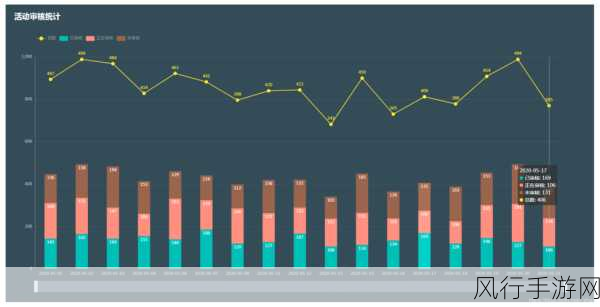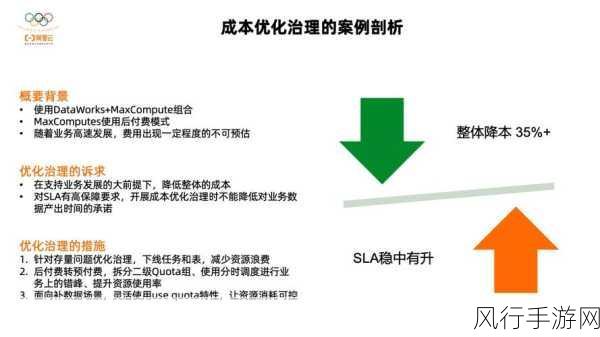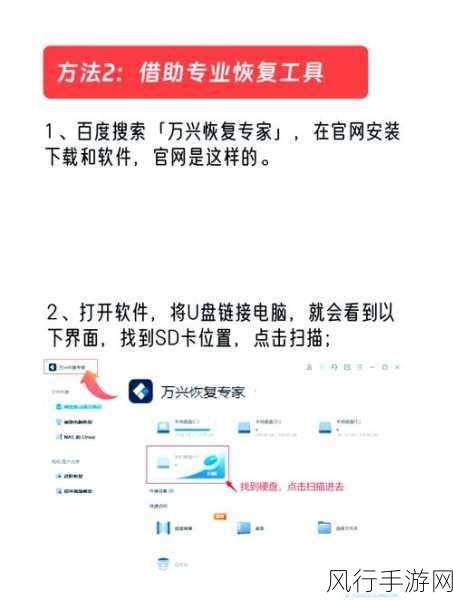Excel 作为一款强大的办公软件,在数据处理和分析方面发挥着重要作用,数据透视图是 Excel 中用于直观展示数据的有力工具,而自定义设置坐标轴刻度线的起点则能让我们更精准地呈现数据特征和趋势。
要自定义设置 Excel 数据透视图坐标轴刻度线的起点,并非一件难事,我们先选中数据透视图,然后在图表的坐标轴上右键单击,在弹出的菜单中,选择“设置坐标轴格式”选项。
在坐标轴格式设置窗口中,找到“坐标轴选项”这一项,这里有众多关于坐标轴的设置参数,我们重点关注“最小值”这个选项,默认情况下,Excel 会根据数据自动确定坐标轴的刻度范围,但有时这并不能满足我们的需求。
比如说,如果我们的数据范围较大,但我们只想重点关注某一区间内的数据变化,就可以手动修改坐标轴刻度线的起点值,将“最小值”修改为我们期望的数值,0 或者其他特定的数值。
还可以根据数据的特点和分析的目的,选择不同的刻度单位,如果数据变化较为平缓,可以选择较大的刻度单位;如果数据变化较为剧烈,则选择较小的刻度单位,以更清晰地展示数据的细节。
要注意设置的合理性和准确性,如果设置不当,可能会导致数据的展示出现偏差,影响分析的结果。
通过熟练掌握 Excel 数据透视图坐标轴刻度线起点的自定义设置方法,我们能够更加灵活、准确地展示数据,为数据分析和决策提供有力支持,希望大家在实际工作和学习中,多多运用这一技巧,提升数据处理和分析的效率和质量。